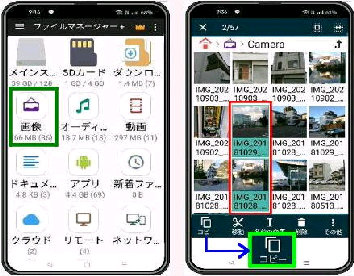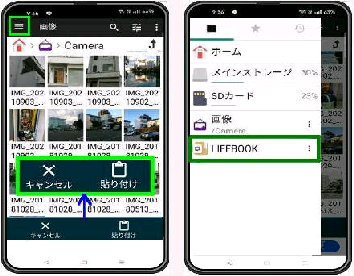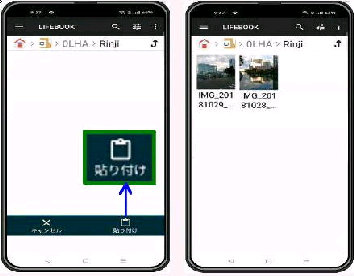● Android ファイルマネージャー+ で PC へファイル転送
(左画面) 選択した PCの共有フォルダー
が表示されるので、ファイルを保存する
フォルダーを開き、「貼り付け」 ボタンを
タップします。
(左画面) 「コピー」 ボタンをタップすると
メニューが変化して 「貼り付け」 ボタン
が表示されます。
《 ファイルマネージャー+ アプリ画面 》
(右画面) ファイルが PC にコピー(転送)
されました。
「ファイルマネージャー+」 で コピー元の
ファイルを選択します。 (複数の選択可)
左図は 写真 (画像) ファイルの例です。
Wi-Fi ネットワークで、Android スマホの
ファイルを PC の共有フォルダーに転送
してみましょう。 (コピー&ペースト)
(左画面) ホーム画面の 「画像」 をタップ
し、画像フォルダーを表示します。
(右画面) メニュー画面が表示されます。
コピー (転送) 先 PC が表示されている
場合はそれを選択します。
(右画面) コピーするファイルを 「長押し」
で選択し下部メニューの 「コピー」 ボタン
をタップします。
この状態で、上部左のメニューボタンを
タップします。
コピー (転送) 先 PC が表示されていない場合は
「ホーム」 を選択して 「リモート」 画面から目的の
PC を選びます。
「コピー&貼り付け」 を 「PC → Android」 の順にすることで、
PC ファイルを Android にコピー (転送) することも可能です。